روش تبدیل ایموجی اندروید به ایفون (در سامسونگ، شیائومی و …)
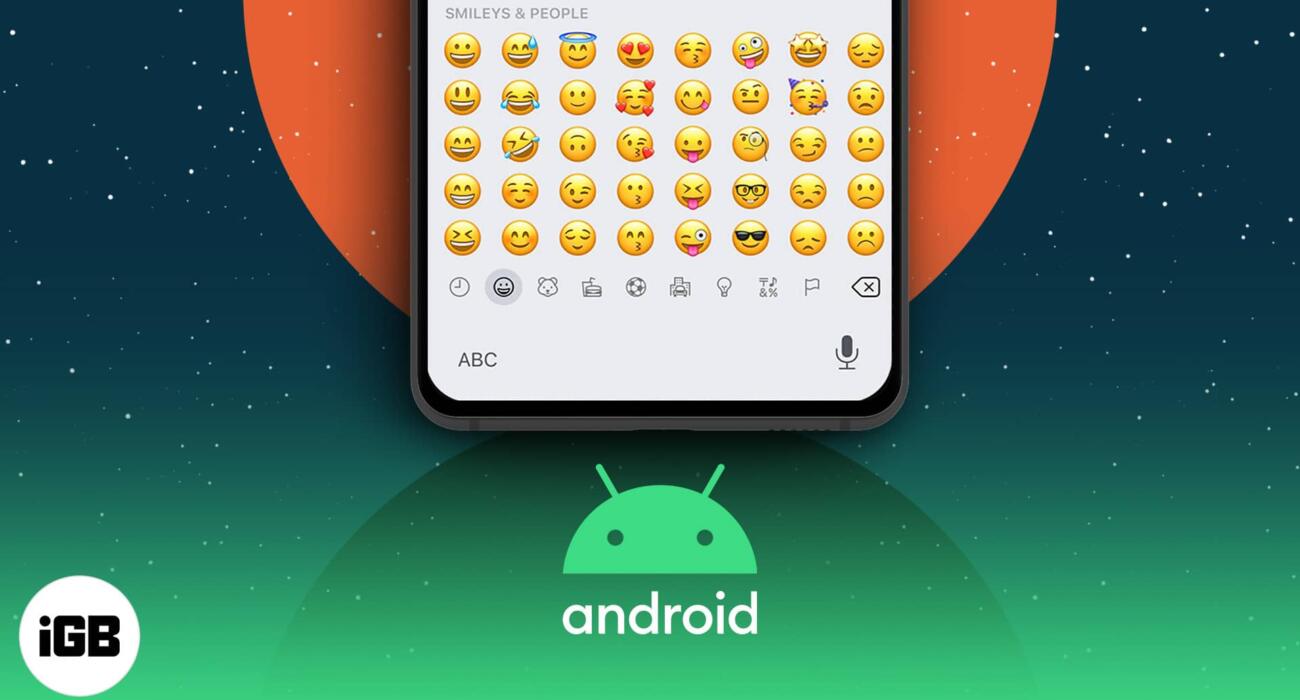
برای تبدیل ایموجی اندروید به ایفون و اضافه کردن این ایموجیها به تلفن اندرویدی روشهای مختلفی وجود دارد. اگر نمیدانید که چطور باید این کار را انجام دهید؛ با کاروتک همراه باشید. ما در این مقاله ضمن آموزش تصویری تغییر ایموجی اندروید به پرسشهای چجوری ایموجی گوشی سامسونگ مثل ایفون کنم؟ و چگونه ایموجی گوشی را ایفون کنیم؟ پاسخ میدهیم.
تبدیل ایموجی اندروید به ایفون
در این مقاله به بررسی روشهای موجود برای تبدیل ایموجی اندروید به ایفون و تغییر ایموجی اینستاگرام به ایفون میپردازیم. به یاد داشته باشید که روشهای گفته شده فقط در اندروید 8 و نسخههای بالاتر از آن قابل اجرا هستند. پس برای تغییر ایموجی اندروید ۱۰ به ایفون و تبدیل ایموجی سامسونگ به ایفون بدون روت، این مطلب را از دست ندهید.
۱. اپلیکیشن Emoji Font 3 را نصب کنید:
یکی از روشهای موجود برای تبدیل ایموجی سامسونگ به ایفون بدون روت و به طور کل تبدیل ایموجی اندروید به ایفون، استفاده از برنامه Emoji Font 3 است. البته این برنامه در فروشگاه گوگل پلی موجود نیست و برای دانلود و نصب آن باید به فروشگاههای شخص ثالث موجود در اینترنت مراجعه کرده و به آنها اعتماد کنید. اما با وجود تمام این موارد Emoji Font 3 همچنان یکی از بهترین راههای موجود برای داشتن ایموجی ایفون در تلفنهای اندرویدی بدون هیچگونه تفاوت بزرگی با نسخهی اصلی است.
برای استفاده از این برنامه به منظور تبدیل ایموجی سامسونگ و سایر تلفنهای اندرویدی به ایفون مراحل زیر را دنبال کنید:
۱. وارد مرورگر خود شده و سعی کنید Emoji Font 3 از یک فروشگاه شخص ثالث مطمئن دانلود و نصب کنید.
۲. بعد از آن، تنظیمات تلفن خود را باز کرده و به قسمت Display > Font بروید.
۳. در لیست نمایش داده شده، Emoji Font 3 را انتخاب کنید تا فرآیند تغییر ایموجی اندروید ۱۰ به ایفون کامل شود.
نکته: مراحل شرح داده شده در بالا ممکن است براساس نسخهی اندرویدی شما متفاوت باشد؛ اما معمولاً تنظیمات مرتبط با فونت در بخش Display قرار دارد.
۲. استفاده از apple emoji keyboard در گوشی های اندرویدی:
یکی دیگر از راههای پیش روی شما برای تبدیل ایموجی اندروید به ایفون و تبدیل ایموجی سامسونگ به ایفون بدون روت، استفاده از کیبوردهای اندرویدی مختلف با ایموجیهای مشابه ایفون است. برای دسترسی به این کیبوردها به فروشگاه گوگلی پلی مراجعه کرده و عبارت apple emoji keyboard را در قسمت جستجو تایپ کنید. با این کار لیست مختلفی از این کیبوردها مثل FancyKey، Emoji Keyboard Cute Emoticons و Kika Emoji Keyboard به شما نشان داده میشود.
برای استفاده از این کیبوردها کافی است مراحل زیر را دنبال کنید:
۱. برنامهی مورد نظر خود را انتخاب کرده و روی Install کلیک کنید تا نصب شود.
۲. بعد از اتمام فرآیند نصب، وارد تنظیمات تلفن خود شده و به قسمت Languages & input بروید.
۳. گزینهی Default را انتخاب کرده و روی Add Keyboards ضربه بزنید.
۴. برای استفاده از ایموجی ایفون برای اندروید کافی است که کیبورد مورد نظر خود را انتخاب کرده و در مقابل هشدار نمایش داده شده روی OK ضربه بزنید.
۳. روش FancyKey:
بعضی از کیبوردها مثل FancyKey از دانلود ایموجیهای جدید پشتیبانی میکنند. این کیبورد گزینههای شخصیسازی مختلفی دارد. FancyKey ایموجیهای توئیتر را که شبیه به اپل است دانلود کرده و در اختیار شما قرار میدهد و یکی از راهحلهای موجود برای پاسخ به سؤال ((چجوری ایموجی گوشی سامسونگ مثل ایفون کنم؟)) محسوب میشود. برای استفاده از این کیبورد مراحل زیر را دنبال کنید:
۱. به پلی استور رفته و برنامهی FancyKey را نصب کنید.
۲. تنظیمات را باز کنید و به System > Language & Input > Virtual Keyboard بروید. مقایسه پوکو x3 با نوت 9 پرو را مطالعه کنید.
۳. گزینهی Manage Keyboards را انتخاب کنید.
۴. FancyKey را فعال کرده و در پنجرهی پاپ آپ نشان داده شده، روی OK ضربه بزنید.
۵. بعد از وارد شدن به هر برنامهای که از صفحهکلید استفاده میکند، روی آیکون کیبورد ضربه بزنید. این آیکون معمولاً در گوشهی پایینی سمت راست کیبورد قرار دارد.
۶. در صفحهی Change keyboard، گزینهی FancyKey را انتخاب کنید.
۷. به صفحهی اصلی تلفن خود بروید و برنامهی FancyKey را باز کنید.
۸. در تنظیمات این برنامه، Preferences را انتخاب کنید.
۹. در قسمت Display، گزینهی Emoji Styles را انتخاب کنید.
۱۰. در این بخش ایموجیهای مورد نظر خود را انتخاب کنید. ایموجیهای توئیتر بسیار شبیه به ایموجیهای اپل هستند. برای ذخیرهی ایموجیهای جدید روی OK ضربه بزنید.
۱۱. بعد از انجام مراحل بالا و استفاده از این کیبورد تبدیل ایموجی اندروید به ایفون انجام میشود.
۴. ایموجی آیفون برای سامسونگ در FlipFont:
آیا تغییر فونت ایموجی سامسونگ به ایفون ممکن است؟ بله؛ اگر میخواهید از ایموجی آیفون برای سامسونگ استفاده کنید، باید برنامهای را دانلود کنید که ایموجی آیفون را در تلفنهای اندرویدی نصب میکند. برنامهی Emoji Fonts for Flipfont 10 فونت تلفن اندرویدی شما را تغییر میدهد و ایموجیهای آیفون را به آن اضافه میکند. این برنامه فقط روی دستگاههایی کار میکند که قابلیت تغییر فونت داشته باشند. پس اگر این امکان روی تلفن شما وجود دارد میتوانید بهراحتی از این برنامه برای تبدیل ایموجی سامسونگ به ایفون استفاده کنید. مقاله دانگل بلوتوث چیست را بخوانید.
نکته: امکان شخصیسازی فونت در اندروید 12 وجود ندارد، پس این روش در تلفنهایی با اندروید 12 جواب نمیدهد.
در ادامه به بررسی نحوهی تبدیل ایموجی سامسونگ به ایفون بدون روت و با استفاده از FlipFont میپردازیم:
۱. به گوگل پلی بروید و برنامهی Emoji Fonts for Flipfont 10 را نصب کنید.
۲. به Settings > Display > Font size and style بروید.
۳. Font Style را انتخاب کرده و آن را روی حالت EmojiFont10 قرار دهید.
نکته: به جای مراحل بالا میتوانید برنامهی Emoji Fonts for Flipfont 10 را باز کرده، فونتهای مختلف آن را تست کرده و Apply را انتخاب کنید تا به قسمت تنظیمات بروید.
۴. پایان! بعد از انجام این کار میتوانید از ایموجی آیفون برای اندروید استفاده کنید.
نکته: اگر دقیقاً خود فونتهای iOS را میخواهید باید تلفن خود را روت کنید. این فونتها از طریق برنامهی Magisk قابل دسترسی هستند.
۵. استفاده از اپلیکیشن ZFont (مخصوص کاربران سامسونگ)
چگونه با برنامه zfont ایموجی ایفون را به اندروید اضافه کنم؟ این راهحل مختص کاربران سامسونگ است. پس برای تبدیل ایموجی سامسونگ به ایفون با استفاده از zfont مراحل زیر را دنبال کنید:
۱. ابتدا برنامه ZFont را روی گوشی خود نصب کنید.
۲. بعد از باز کردن این اپلیکیشن، در بخش ایموجیها، به دنبال ایموجیهای iOS 15.4 بگردید و آن را دانلود کنید. عکس زیر مربوط به صفحه اصلی و ایموجیهای برنامه است.
۳. بعد از انتخاب ایموجیهای آیفون با تصویری مطابق شکل زیر روبهرو میشوید که در آن امکان مشاهدهی پیشنمایشی از ایموجیهای آيفون وجود دارد.
۴. بعد از آن با ضربه زدن روی Test Font Style، منوی جدیدی برای شما باز میشود. در منو نمایش داده شده، گزینهی اول یعنی Auto (Recommended) را انتخاب کنید.
قسمت سخت کار از مراحل بعدی آغاز میشود؛ پس به خوبی دقت کنید چون حتی اگر یک قدم را هم اشتباه انجام دهید، نمیتوانید ایموجیهای iOS را به گوشی اندرویدی خود اضافه کنید. پیشنهاد میشود مقاله دیگر ما درباره ویژگی های اندروید 11 را بخوانید.
۵. با این کار، وارد بخش تغییر فونت OneUI میشوید که مطابق با تصویر زیر است:
نکته: در صفحه بالا تمام مراحلی که باید انجام بدهید ذکر شده است. شما با ضربه زدن روی هر گزینه میتوانید آن را انجام دهید. اما درخواستهای برنامه از شما چیست؟ در ادامه آنها را به ترتیب بررسی میکنیم:
۱. ابتدا باید فونت Samsung Sans را نصب کنید.
۲. بعد از آن باید فونت خود را به Samsung Sans تغییر بدهید؛ با این کار وارد صفحهای مشابه تصویر زیر میشوید:
۳. در این مرحله باید حتما وارد حساب کاربری سامسونگ خود شده باشید؛ این مرحله به خاطر گرفتن پشتیبان از بخش تنظیمات بسیار حائز اهمیت است و اگر آن را انجام ندهید به هیچوجه مراحل را به درستی انجام ندادهاید.
۴. از بخش تنظیمات گوشی (دقت کنید که فقط بخش تنظیمات گوشی!) پشتیبان یا Backup بگیرید. اگر روی Let’s Do It Now مطابق عکس زیر ضربه بزنید، وارد صفحهای میشوید که میتوانید از طریق آن از بخش Settings پشتیبان تهیه کنید.
۵. دوباره در صفحه اصلی ایموجی iOS 15.4 را انتخاب کنید.
۶. مجدداً وارد صفحه فونت شوید و فونت را از Samsung Sans به Default تغییر بدهید. پیشنهاد میشود مقاله دیگر ما درباره بهترین گوشی تا 5 میلیون را بخوانید.
۷. در نهایت نوبت به بازگردانی پشتیبان بخش تنظیمات میرسد.
به همین راحتی!
۶. ایموجی ایفون برای شیائومی با استفاده از اپلیکیشن بومی Themes
در این بخش به بررسی نحوهی تبدیل ایموجی اندروید به آیفون در تلفنهای شیائومی میپردازیم. خوشبختانه این کار نیازی به دانلود برنامههای جانبی ندارد و به راحتی از طریق اپلیکیشن Themes انجام میشود. برای این کار مراحل زیر را دنبال کنید:
۱. ابتدا وارد Settings شده و به قسمت Additional settings > Region بروید.
۲. سپس Region خود را به هند(India) تغییر دهید.
۳. بعد از تغییر منطقه وارد برنامه Themes شده و بعد از رفتن به تب Fonts در قسمت جستجو عبارت Emoji را تایپ کنید.
۴. بعد از این کار با صفحهای مشابه تصویر زیر مواجه میشوید، روی iOS Emoji یا iOS v14 emoji ضربه بزنید.
۵. با انتخاب iOS Emoji با صفحهای مشابه تصویر زیر روبهرو میشوید، روی گزینهی Free ضربه بزنید تا ایموجی دانلود و نصب شود.
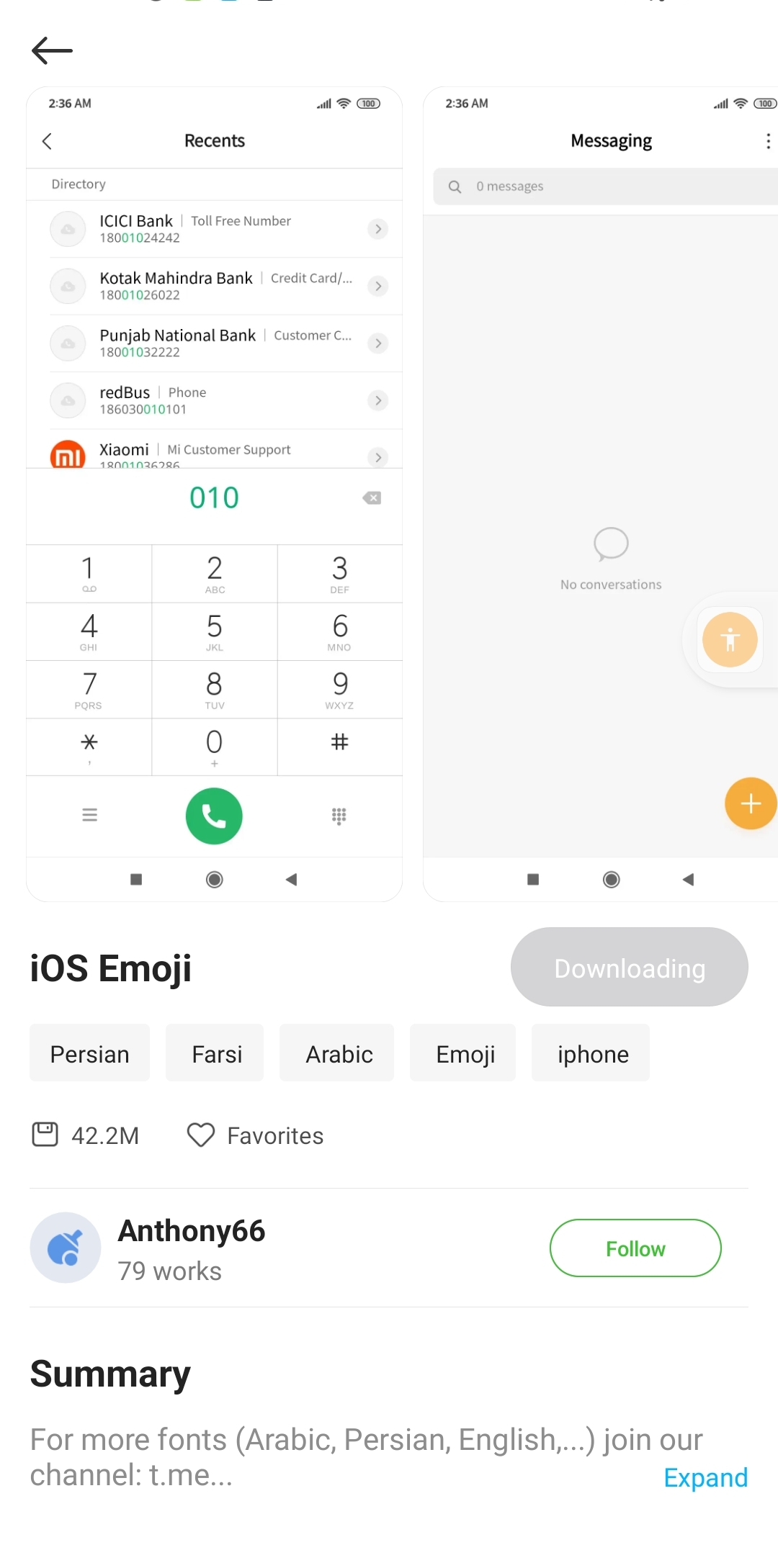
۷. بعد از ریست شدن دستگاه، فرآیند استفاده از ایموجی ایفون برای اندروید با موفقیت به پایان میرسد.
۷. راه حل تغییر ایموجی اینستاگرام به ایفون:
با استفاده از روشهای شرح داده شده در قسمتهای قبلی و بعد از تغییر کیبورد یا ایموجیهای خود به ایفون میتوانید از آنها در اینستاگرام خود هم استفاده کنید.
۸. راه حل تغییر ایموجی اندروید ۱۰ به ایفون:
همانطور که در قسمتهای قبل هم به آن اشاره کردیم، شما میتوانید از کیبوردها و برنامههای ایموجی مختلف برای تغییر ایموجی اندروید ۱۰ به ایفون استفاده کنید. مثالهایی از هر دو این روشها در این مقاله به صورت مرحله به مرحله شرح داده شده است.
۹. استفاده از کیبورد گوگل Gboard:
یکی دیگر از روشهای موجود برای تغییر ایموجی سامسونگ به ایفون، استفاده از کیبورد گوگل است. شرکت گوگل همواره پیشتاز ارائهی ایموجیهای جدید در تلفنهای پیکسلی است، به طوری که در حال حاضر ایموجیهای نسخهی ۱۳.۱ اندروید در کیبورد مخصوص آن وجود دارد. اگر برنامهی مورد نظر شما و رابط کاربری تلفن از کیبورد و ایموجیها جدید پشتیبانی کند، میتوانید به راحتی از آن برای تغییر ایموجی سامسونگ به ایفون استفاده کنید.
برای نصب کیبورد گوگل مراحل زیر را دنبال کنید:
۱. به فروشگاه گوگل پلی رفته و Gboard را دانلود کنید.
۲. بعد از اتمام دانلود، روی Install ضربه بزنید تا نصب شود.
۳. برنامه را اجرا کرده و گزینهی ENABLE IN SETTINGS را انتخاب کنید.
۴. در صفحهی جدیدی که باز میشود، Gboard را به عنوان صفحهکلید پیشفرض خود انتخاب کنید.
۵. گزینهی مورد نظر خود را مجدداً تأیید کرده و بعد از آن SELECT INPUT METHOD را انتخاب کنید.
۶. در صفحهی مربوط به انتخاب کیبورد، روی Gboard و در نهایت Done ضربه بزنید.
با استفاده از مراحل شرح داده شده در این قسمت میتوانید به راحتی و بدون نیاز به روت، ایموجی تلفن اندرویدی خود را به ایفون تبدیل کنید. اگر به هردلیلی علاقهای به استفاده از Gboard ندارید، میتوانید از انواع برنامههای جایگزین موجود در گوگل پلی نظیر Swiftkey و Flesky استفاده کنید.
۱۰. اپ iFont:
در این قسمت به آموزش تغییر ایموجی سامسونگ به ایفون از طریق اپ iFont میپردازیم. این برنامه بدون نیاز به دسترسی به روت میتواند ایموجیهای تلفن هوشمند شما را تغییر داده و به ایموجیهای ایفون تبدیل کند. برای استفاده از این اپ به منظور تبدیل ایموجی اندروید به ایفون مراحل زیر را دنبال کنید:
۱. در مرحله اول باید EmojiFont 3 را دانلود و نصب کنید. روش انجام این کار در قسمتهای قبل آمده است.
۲. iFont را از فروشگاه گوگل پلی دانلود و نصب کنید.
۳. بعد از نصب برنامه، iFont را باز کرده و روی تب My ضربه بزنید.
۴. در این قسمت به بخش My Install بروید و گزینهی Emoji Font 3 را انتخاب کنید.
۵. در نهایت روی گزینهی Set که در پایین صفحه قرار گرفته است، ضربه بزنید.
۶. با این کار، پیامی با عنوان Setting font به شما نشان داده میشود؛ روی OK ضربه بزنید.
۷. بعد از آن به ترتیب گزینههای Install > Allow > Done را انتخاب کنید.
۸. در پنجرهی مربوط به انتخاب فونت، روی Emoji Font 3 ضربه بزنید.
۹. در پنجرهی جدید باید مجدداً روی Yes ضربه بزنید تا فرآیند تبدیل ایموجی اندروید به ایفون کامل شود.
۱۰. تلفن خود را ریست کنید.
۱۱. تغییر ایموجی در سراسر رابط کاربری با دسترسی روت:
چگونه ایموجی گوشی سامسونگ را ایفون کنیم؟ باید بدانید که بدون دسترسی به روت امکان تغییر ایموجی سامسونگ به ایفون وجود ندارد. اگر امکان دسترسی به روت فعال است، میتوانید به راحتی ایموجیها مربوط به iOS 14 را دانلود کنید. علاوه بر آن، فعال بودن این گزینه امکان استفاده از ایموجیهای شخصیسازی شده را هم در اختیار شما قرار میدهد.
البته برنامههای چت از این ایموجیها پشتیبانی نمیکنند و به این ترتیب این ایموجیها برای مخاطبان شما هم نمایش داده نمیشوند.
۱۲. اپلیکیشن Emoji Replacer:
با دانلود و نصب اپلیکیشن Emoji Replacer، مجموعهای از ایموجیهای مختلف در اختیار شما قرار میگیرد که میتوانید به دلخواه خود از آنها استفاده کنید. البته باید بدانید که امکان دانلود این برنامه از طریق گوگل پلی وجود ندارد. یکی از روشهای موجود برای دانلود این برنامه مراجعه به کانال مربوط به آن تلگرام است.
۱۳. استفاده از Magisk Modules:
چگونه ایموجی گوشی سامسونگ را ایفون کنیم؟ یکی دیگر از روشهای موجود برای تبدیل ایموجی اندروید به ایفون استفاده از Magisk Modules است. Magisk یک رابط کاربری برای ایجاد تغییرات در اندروید بدون دستکاری فایلهای سیستمی است. برای اینکه بتوانید از این رابط کاربری استفاده کنید، باید در قسمت تنظیمات، امکان نصب فایل از منابع ناشناخته را فعال کرده و مراحل زیر را دنبال کنید:
۱. برای دانلود آخرین نسخهی این رابط کاربری به لینک مربوطه مراجعه کنید.
۲. بعد از آن iOS Emoji Magisk Module را دانلود کنید.
۳. Magisk Manager را باز کرده و روی منو سه خطی ضربه بزنید.
۴. Modules را انتخاب کرده و روی + ضربه بزنید.
۵. با این کار File Manager باز میشود که باید از طریق آن iOS Emoji Magisk Module را پیدا کنید.
۶. روی فایل مربوطه ضربه بزنید و در نهایت گوشی خود را ریست کنید تا تغییر ایموجی سامسونگ به ایفون با موفقیت انجام شود.
۱۴. دانلود ایموجی ios 15 برای اینشات:
یکی از آسانترین روشهای پیش روی شما دانلود ایموجی آیفون برای اینشات است. برای این منظور دستورالعملهای زیر را دنبال کنید.
۱.فایل فونت iOS را از لینک مربوطه دانلود کنید.
۲. بعد از اتمام دانلود، برنامهی اینشات را باز کنید.
۳. پروژهی جدیدی در این برنامه تعریف کنید.
۴. روی منو Text ضربه بزنید.
۵. در این مرحله از دانلود ایموجی ios 15 برای اندروید، ایموجیهای مورد نظر خود را وارد کنید.
۶. روی آیکون مداد در سمت راست بالای باکس ضربه بزنید.
۷. روی آیکون Aa ضربه بزنید.
۸. روی آیکون فلش که در تصویر زیر نشان داده شده ضربه بزنید:
۹. در این بخش باید به دنبال فایل مربوط به فونت iOS بگردید که در مرحله اول آن را دانلود کردید.
۱۰. پایان! با این کار ایموجیهای اندرویدی شما به صورت خودکار به ایموجی آیفون تغییر میکنند.
در این مقاله سعی شد آموزش تغییر ایموجی های سامسونگ به ایفون و به طور کل تبدیل ایموجی اندروید به ایفون توضیح داده شود. نظرات و پیشنهادات خود را با ما به اشتراک بگذارید. اگر در رابطه با این مسئله سوالی دارید با ما در میان بگذارید.
سؤالات متداول
شما نمیتوانید ایموجیهای آیفون خود را ویرایش کنید؛ اما میتوانید Memoji را ویرایش کنید. Memoji یک آواتار متحرک ویژه است که با شخصیت و حالت شما مطابقت دارد. Messages را باز کرده و روی آیکون App Store ضربه بزنید، Memoji را انتخاب کنید و آواتار مورد نظر خود را پیدا کنید. بعد از آن با کلیک روی More (سه نقطه) Memoji خود را ویرایش کنید. اول از همه یک Memoji بسیازید. برنامهی Messages را باز کنید و یک مکالمه جدید را شروع کنید. بعد از آن Memoji icon > New Memoji را انتخاب کنید. وارد گفت و گو شوید و روی Memoji icon دوباره ضربه بزنید و آواتار خود را انتخاب کنید. روی دکمهی Record کلیک کرده، پیام صوتی مورد نظر خود را ضبط کنید و با ضربه روی Send آن را ارسال کنید. به قسمت تنظیمات بروید و عبارت emoji را در سرچ بار تایپ کنید. با اینکار صفحهی مربوط به Emojis، Stickers و GIF باز میشود. هر کدام از مواردی را که میخواهید غیرفعال کنید. برای حذف یک برنامهی ایموجی شخص ثالث از تلفن اندرویدی خود، گوگل پلی را باز کنید و به قسمت پروفایل خود بروید. بعد از آن به Manage apps & devices > Manage بروید. برنامهی مورد نظر خود را انتخاب کرده و آن را حذف کنید.چگونه ایموجیها را در آیفون ویرایش کنم؟
چطور در آیفون ایموجی صوتی بسازیم؟
چگونه ایموجیها در اندروید غیرفعال کنیم؟
چطور یک برنامهی شخص ثالث ایموجی را از تلفن اندرویدی حذف کنیم؟



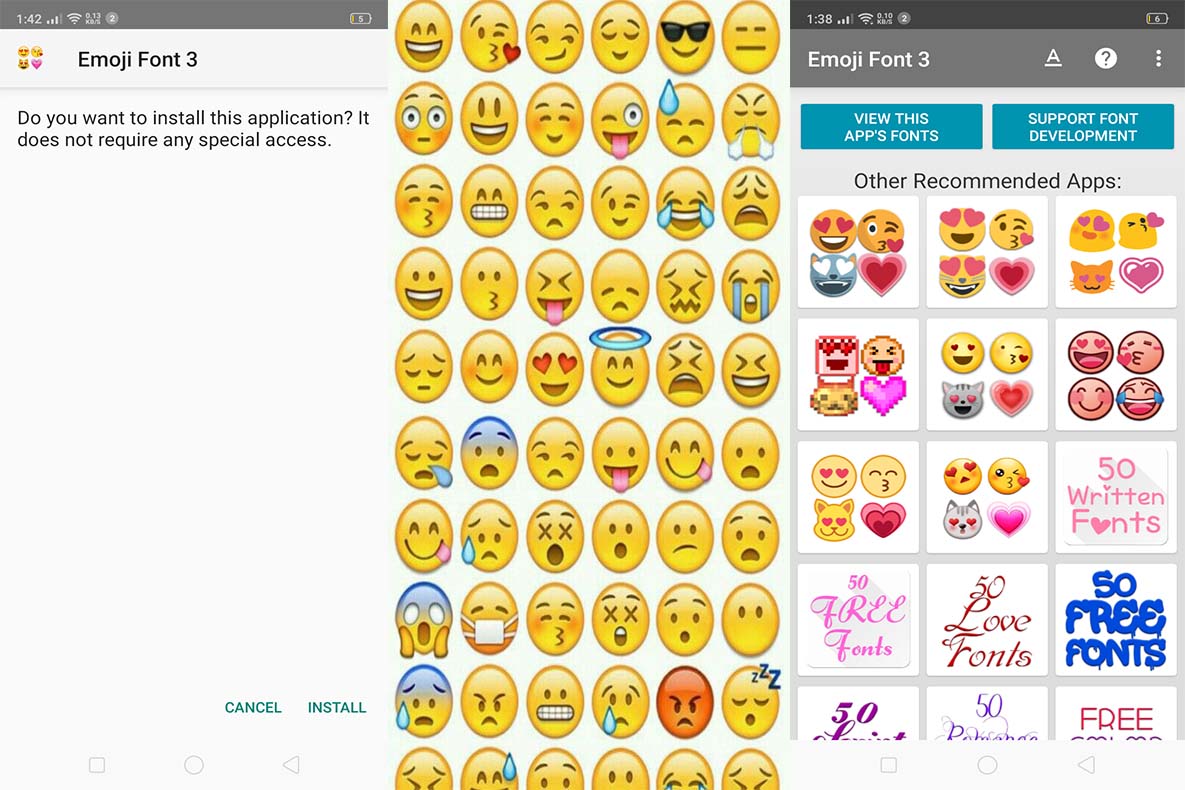
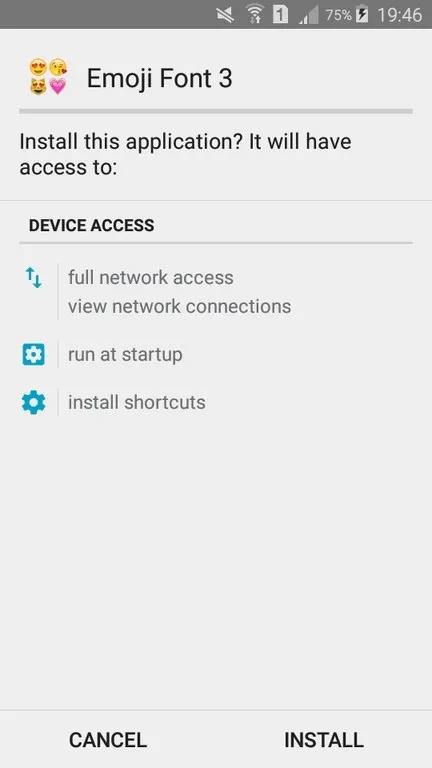
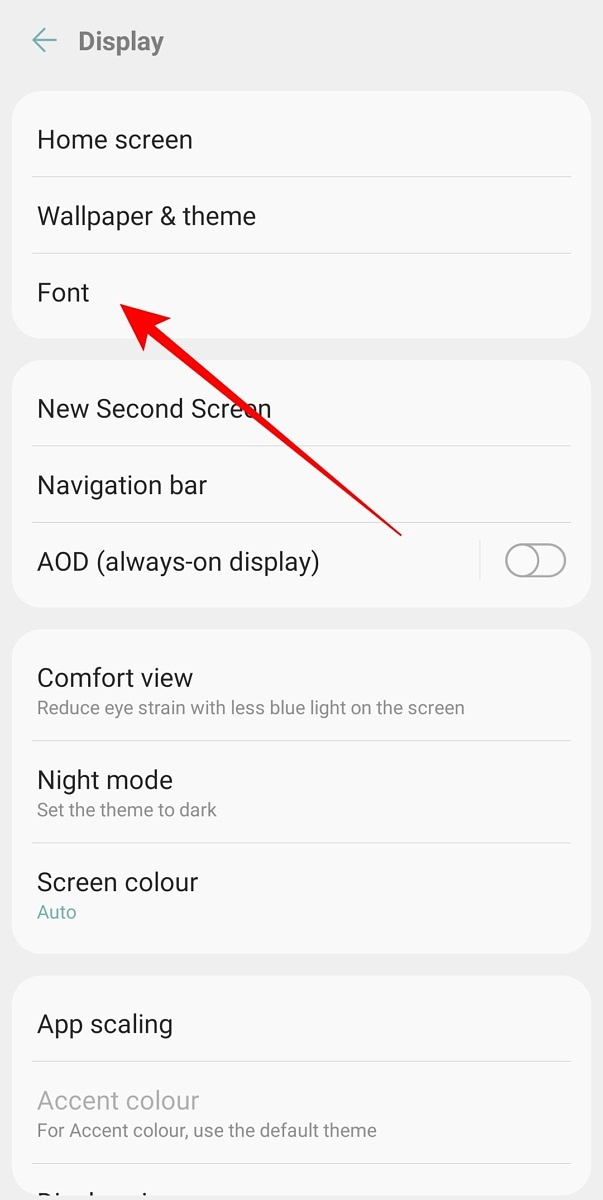
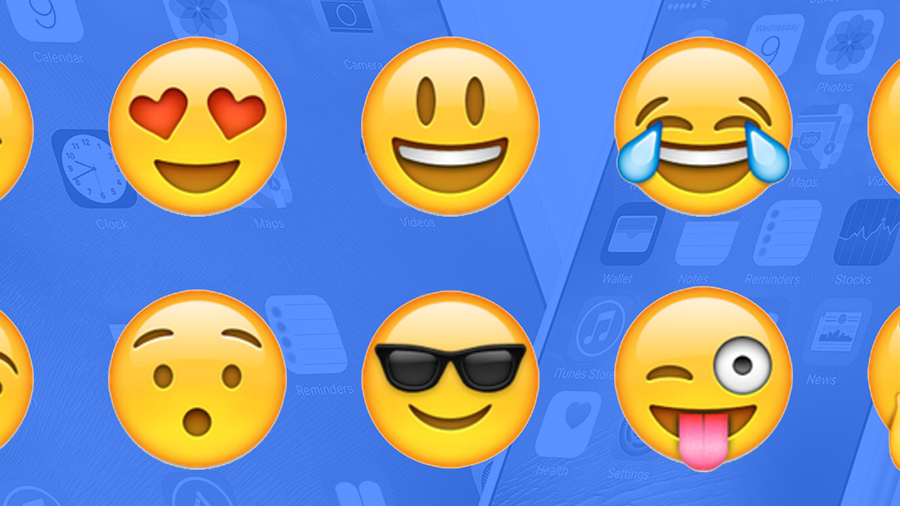
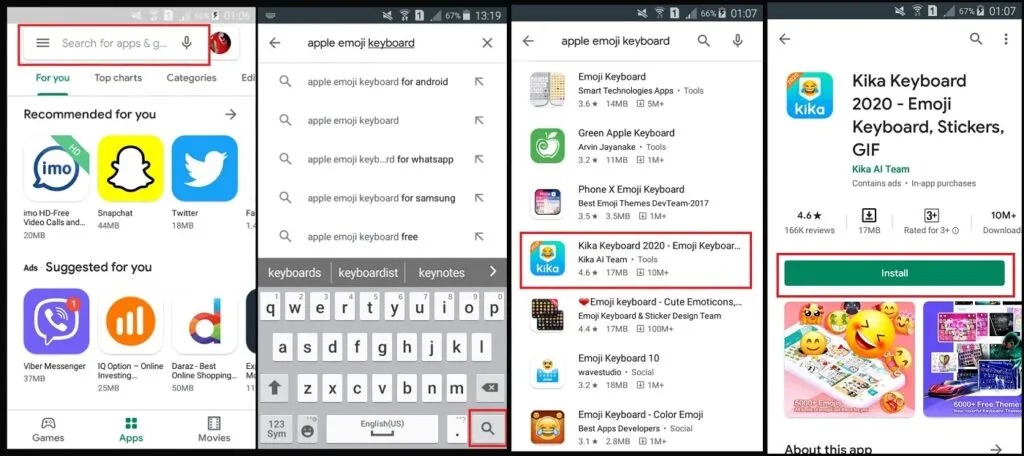
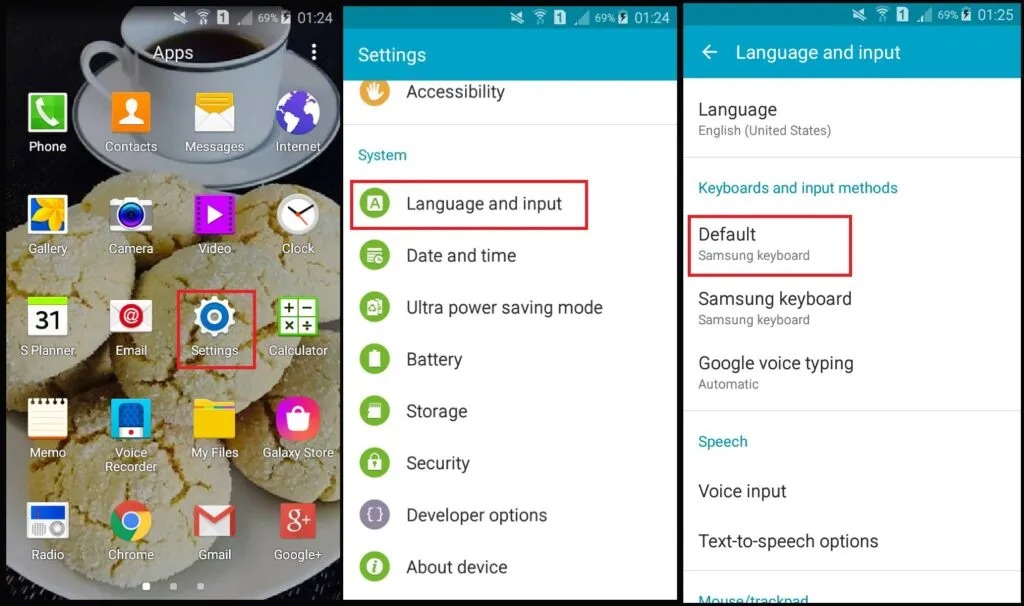
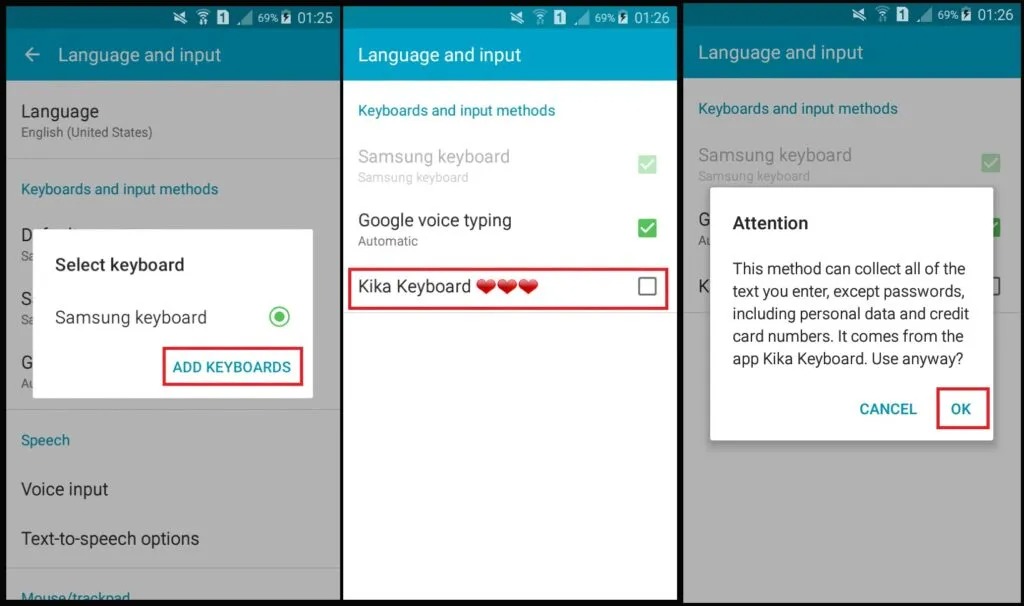
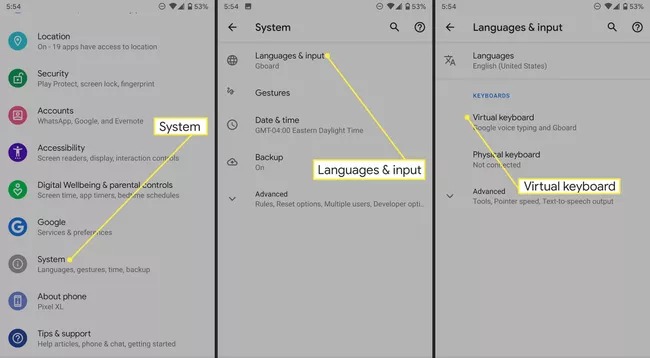
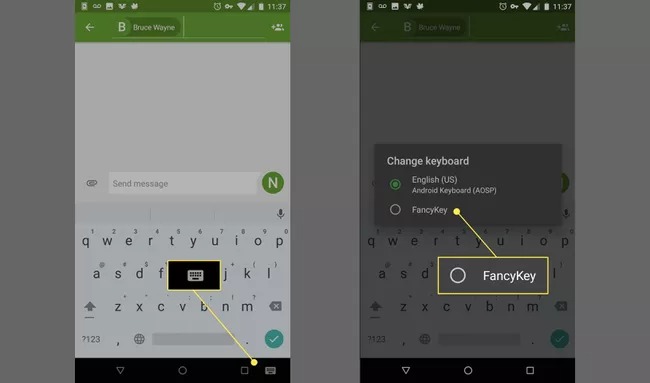
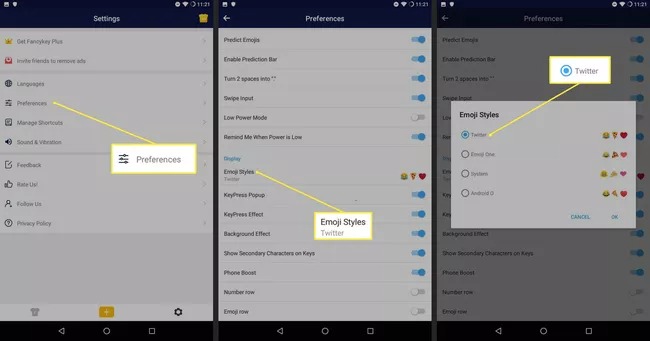
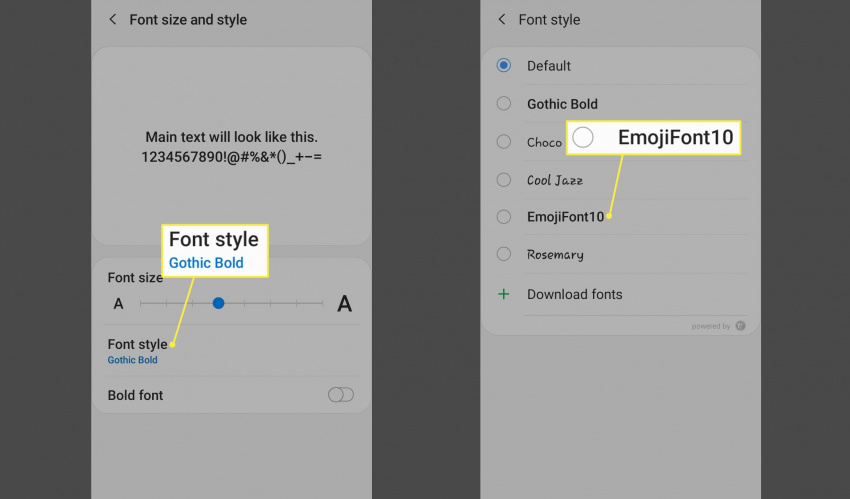
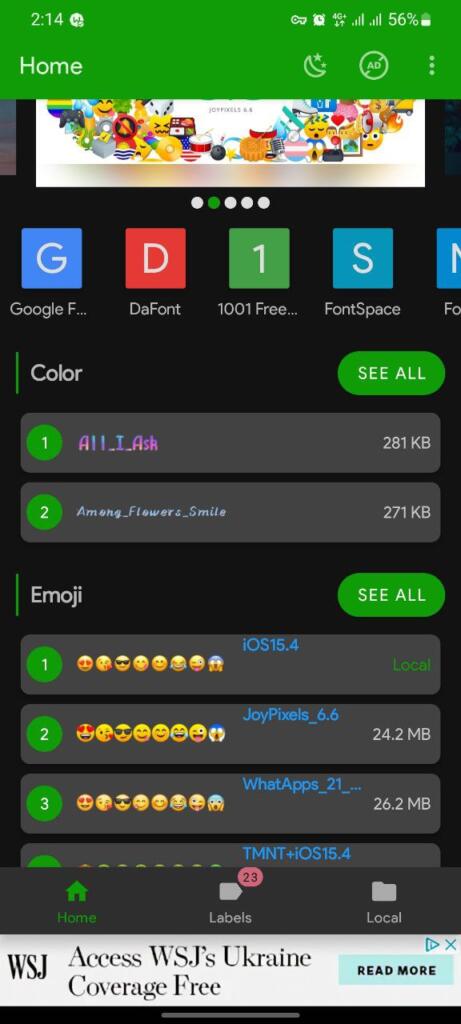
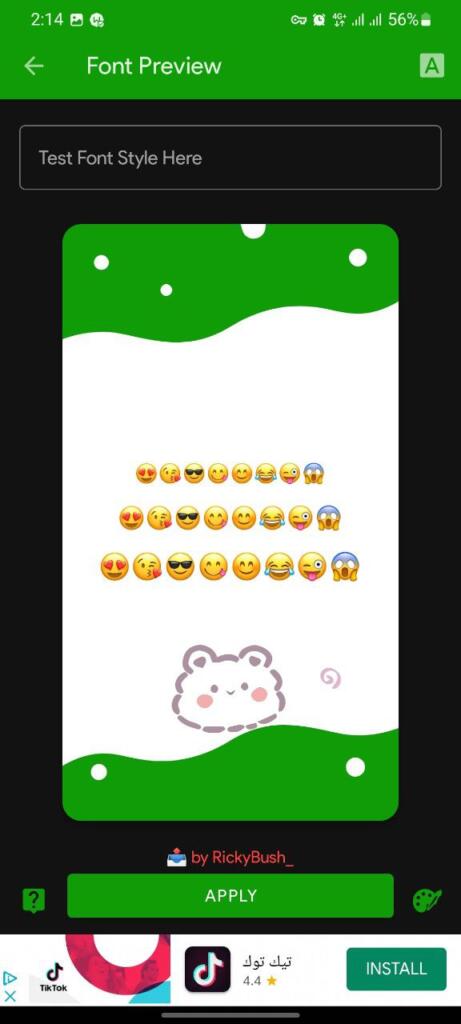
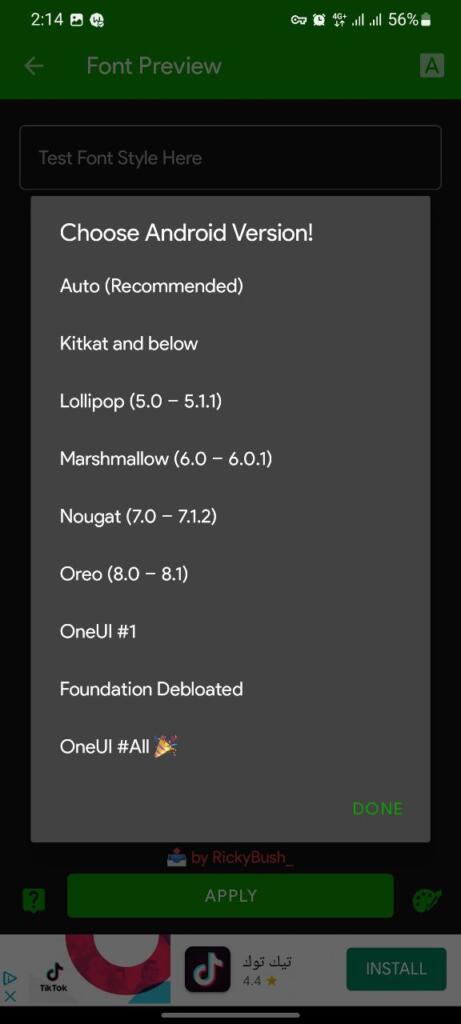
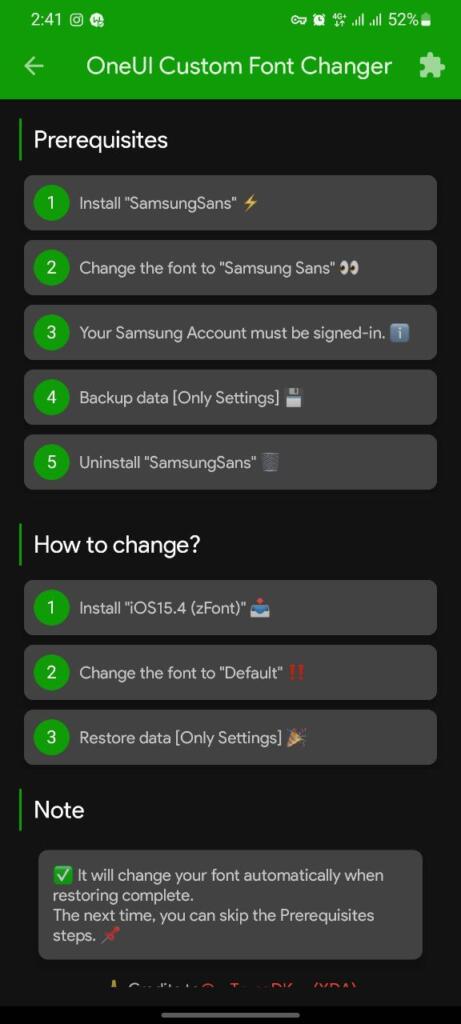
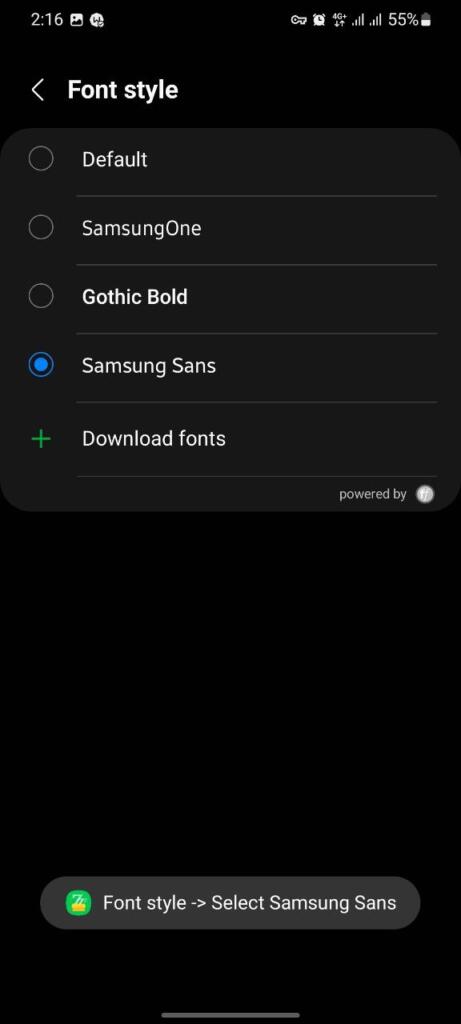
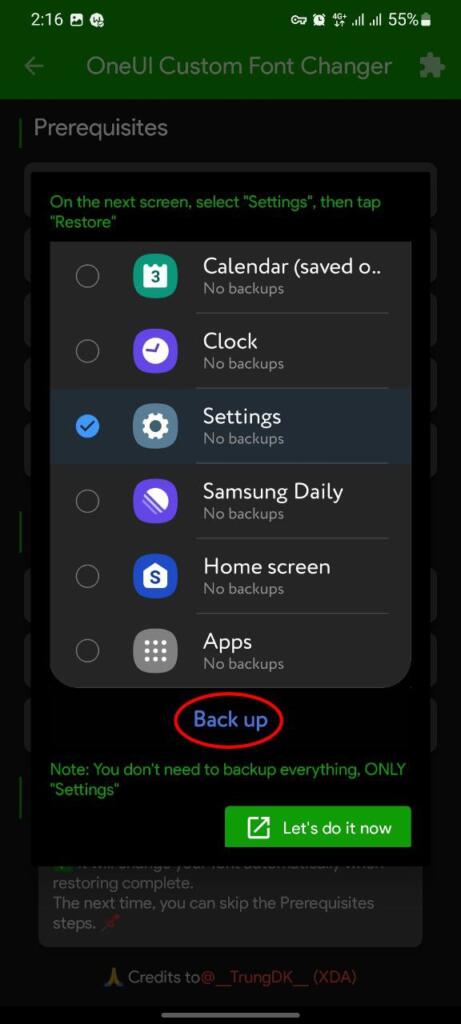
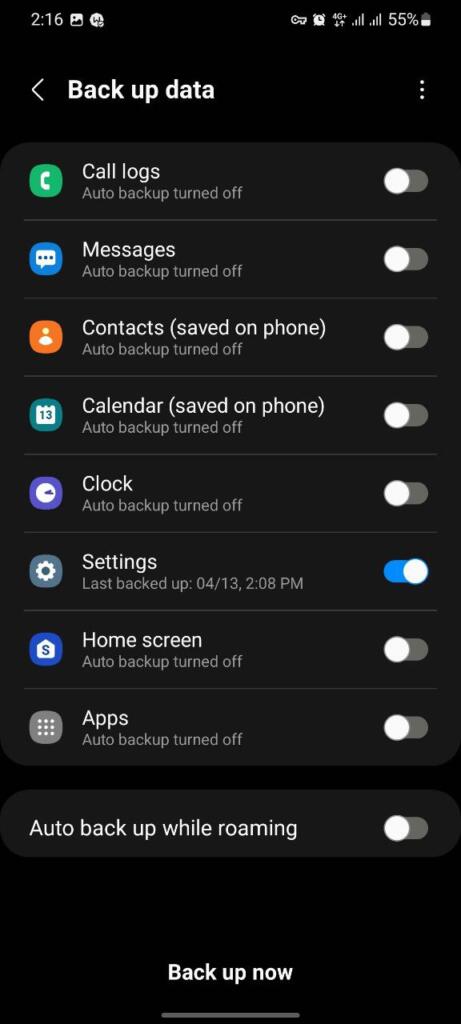
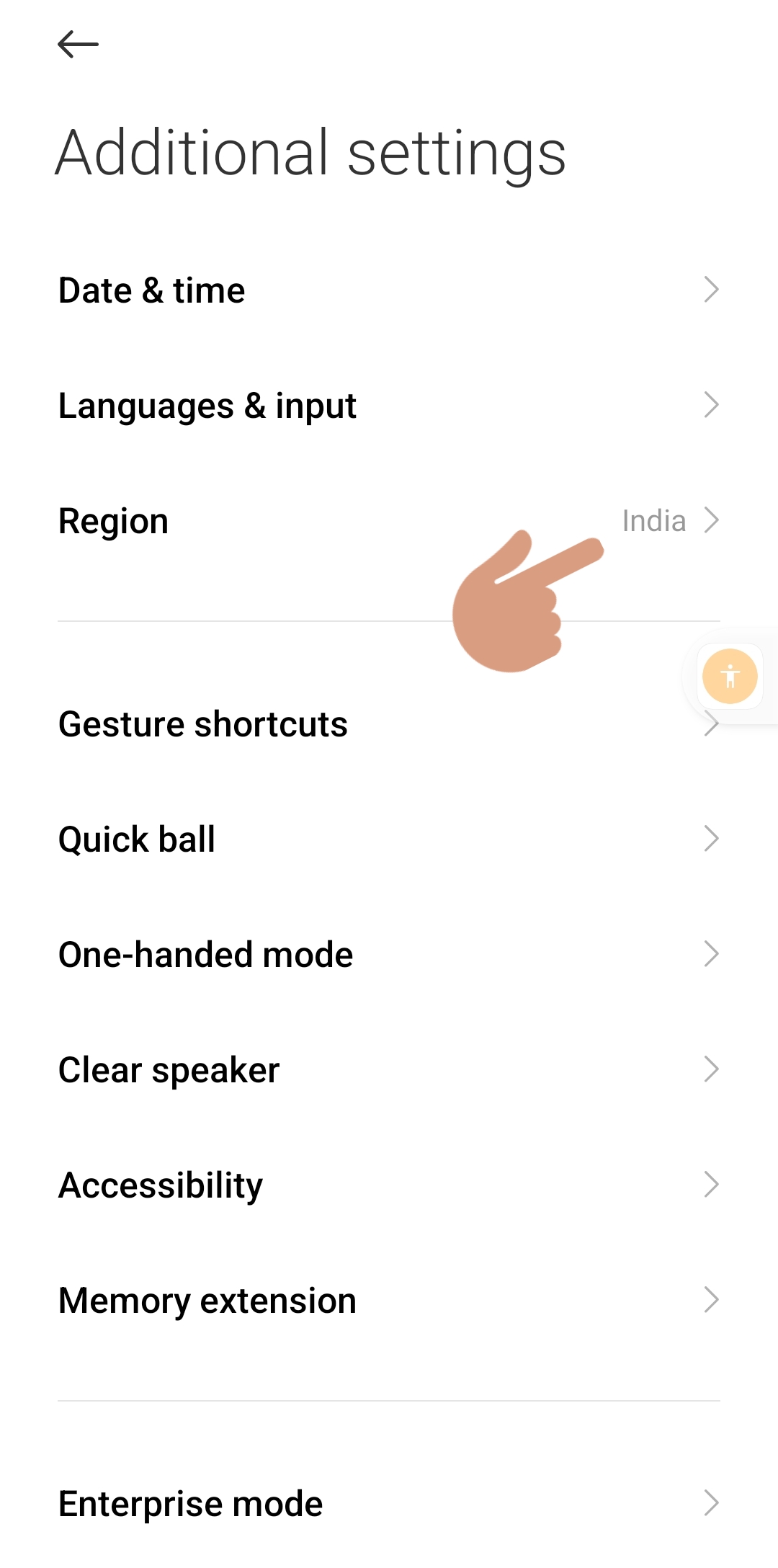
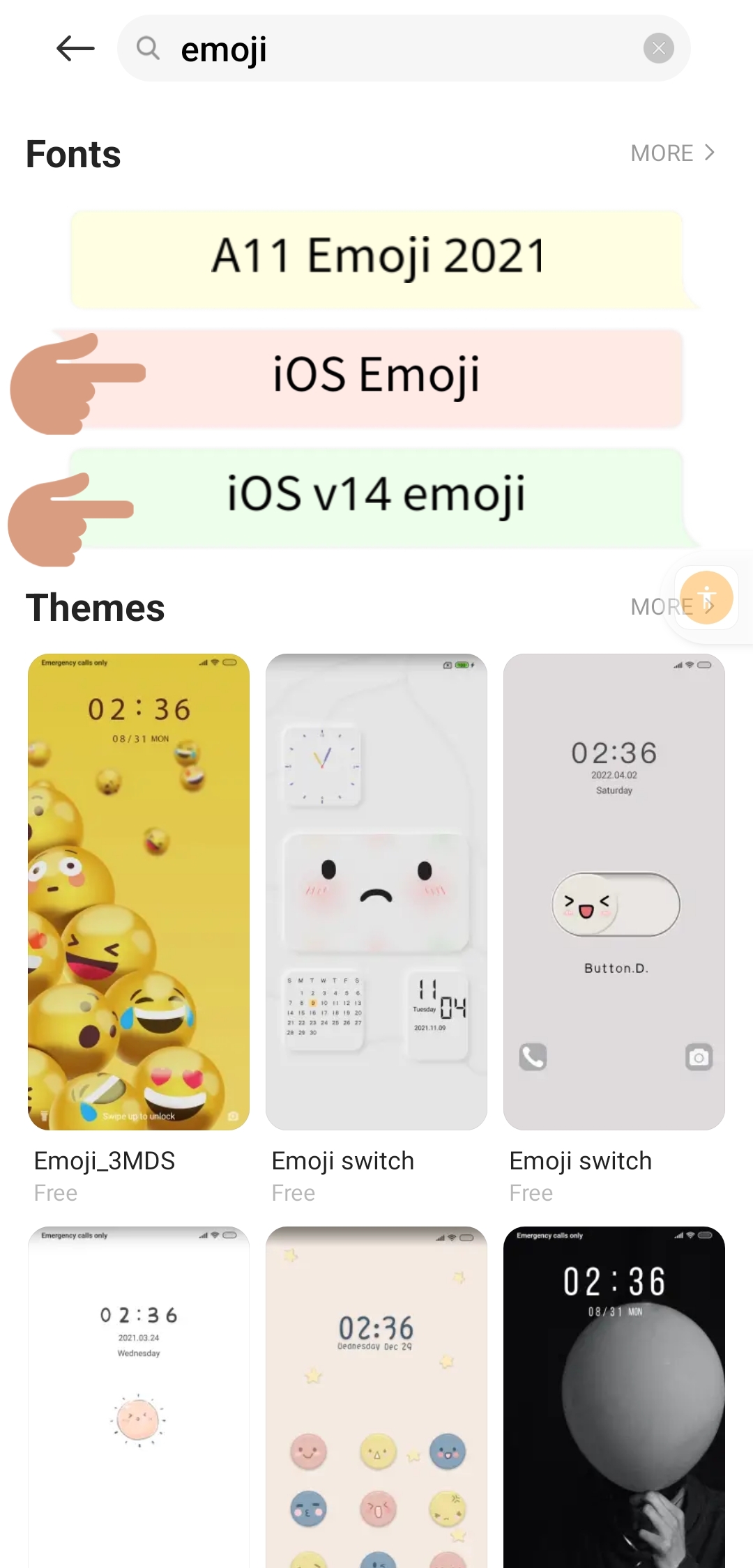
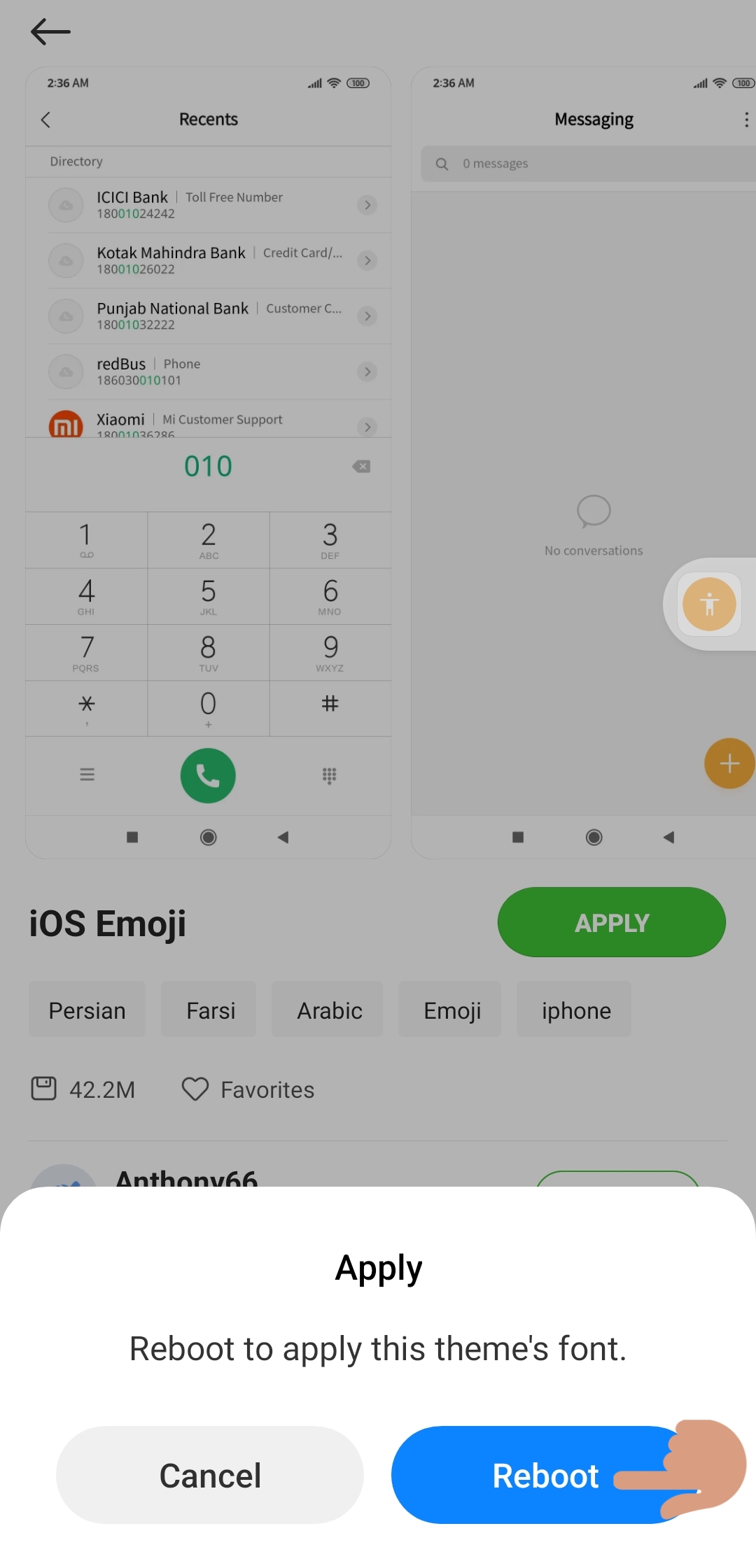

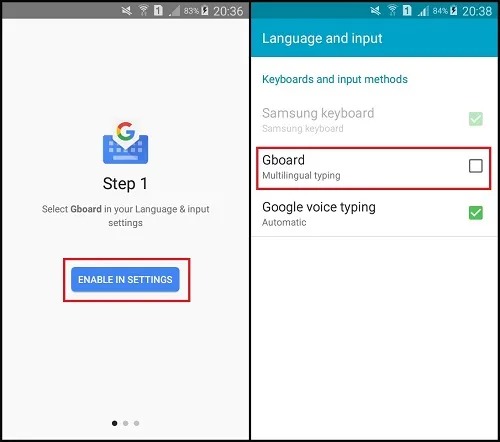
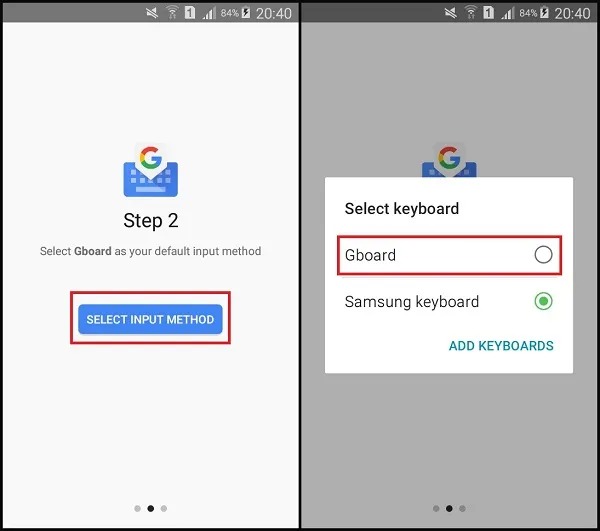
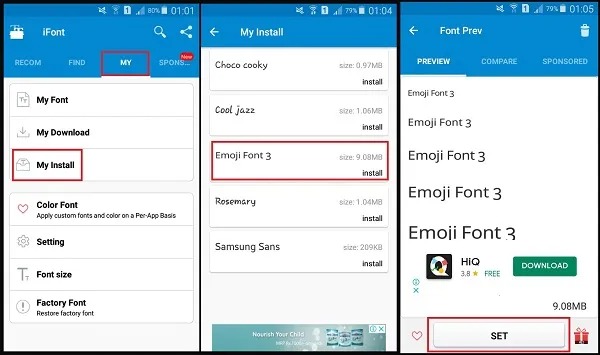
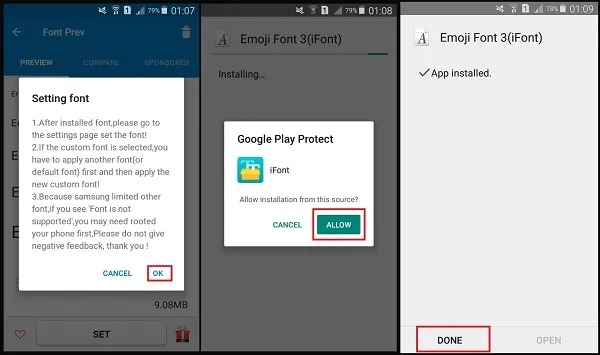

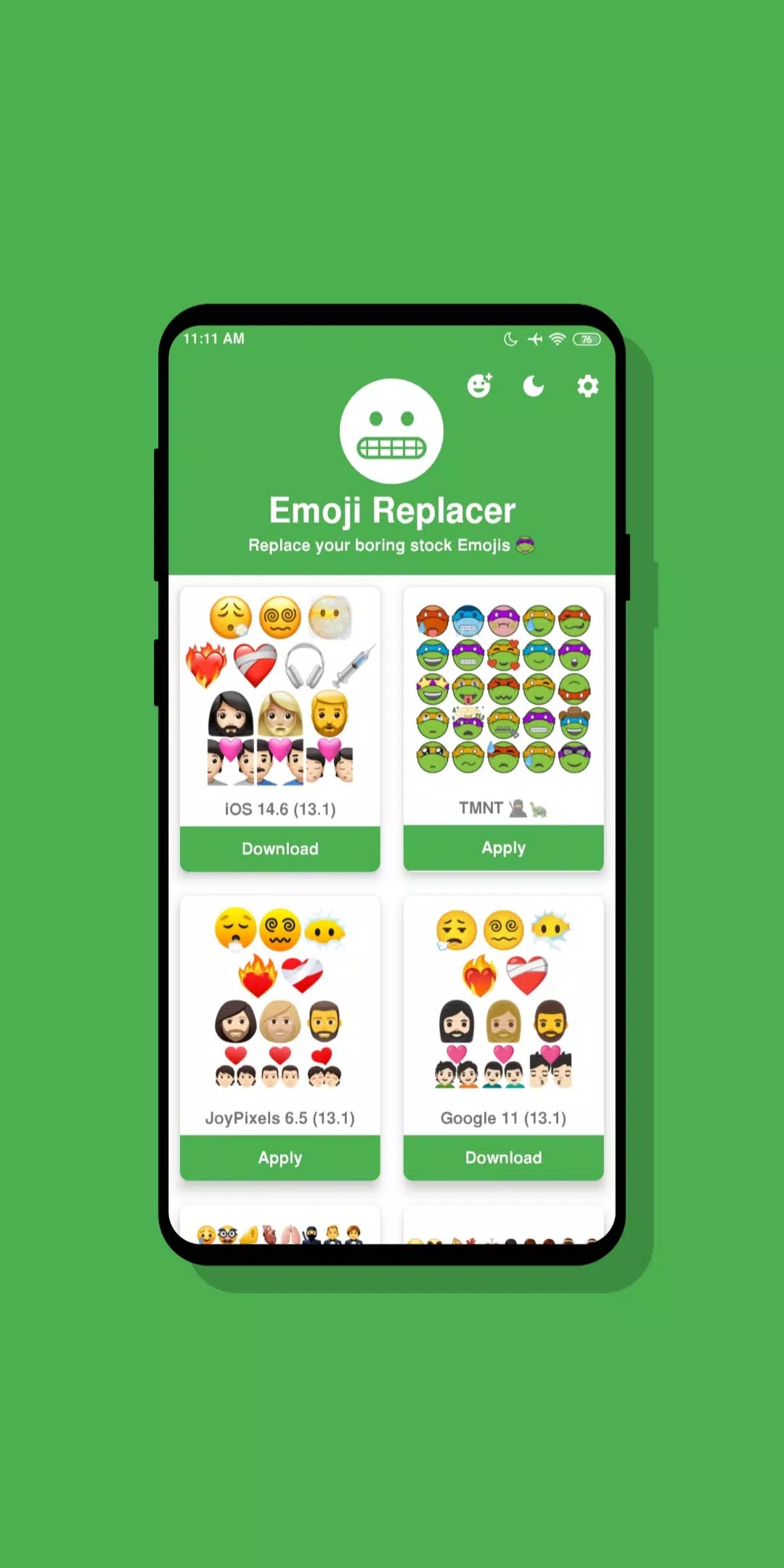

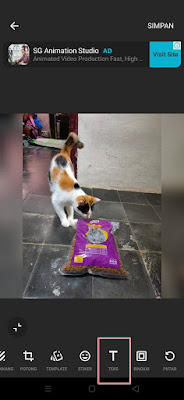
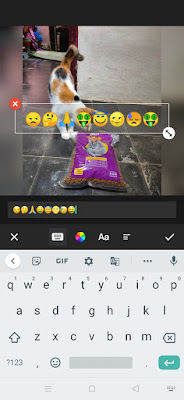
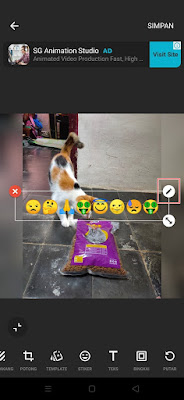
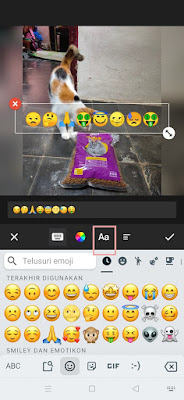
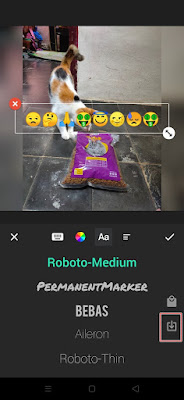
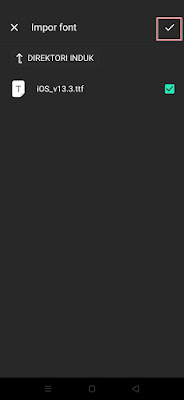






من قبلا با زد فونت این کارو کردم
و حالا میخام بروزترین ایموجی هارو استفاده کنم ولی همون قبلی که نصب کردم
برای اپدیت ایموجی ها باید چیکار کرد؟
یک بار حذف و دوباره نصب کردم و مراحل رو رفتم ولی همون قبلی بود
برای اموجیهای جدید خود گوشیتون باید پشتیبانی داشته باشه براشون. در واقع باید اندرویدتون آخرین نسخه باشه که اموجیهای جدید رو هم داشته باشید.
من گوشیم شیایومیع طبق این کار پیش رفتم اما تو استوری اینستا نشد///:
خب عنوان مطلب رو هم ما نوشتیم برای گوشیهای سامسونگه :)) توی یکی دیگه از مطالب روش شیائومی رو هم آموزش دادیم اون رو دنبال کنید.
باید رو اولین فونت اینستاگرام باشه درست میشه
Recommendedمن وقتی اینو میزنم ی چیزی زیر مینویسه دوباره میره نمیتونم فونت و بیارم